Beginilah Cara Mengubah Orientasi Record Dari Kolom Menjadi Baris Atau Sebaliknya Pada Aplikasi Microsoft Excel

Niguru.com | Rabu, 23 Okt 2019 | Kadangkala seorang user perlu mengambil suatu deretan record dalam suatu kolom menjadi header dari suatu tabel. Untuk keperluan tersebut user harus melakukan copy – paste berulang kali cell demi cell pada suatu kolom, dan kemudian menyusunnya kembali cell demi cell pada suatu baris.
Padahal sesungguhnya MS (Microsoft) Excel sudah menyediakan fasilitas untuk melakukan copy – paste secara sekaligus untuk deretan data pada suatu kolom, dan menyusunnya secara otomatis menjadi deretan data dalam suatu baris.
Sebagai contoh anda buat deretan data sebagai berikut:
Blok seluruh cell berisi data pada kolom (B) tersebut, lanjutkan dengan tekan [Ctrl + C] untuk copy:
Klik cell (D2) sebagai lokasi paste, namun jangan tekan [Ctrl + V] untuk paste.
Klik panah kecil dibawah icon paste > klik Transpose:
Hasilnya, deretan data pada kolom akan tersusun sebagai deretan baris dimulai dari cell (D2):
Demikianlah cara untuk melakukan copy – paste dari susunan data dalam suatu kolom menjadi susunan data dalam suatu baris.
Selamat mencoba .. Have a nice day :-)
www.Niguru.com (Nino Guevara Ruwano)


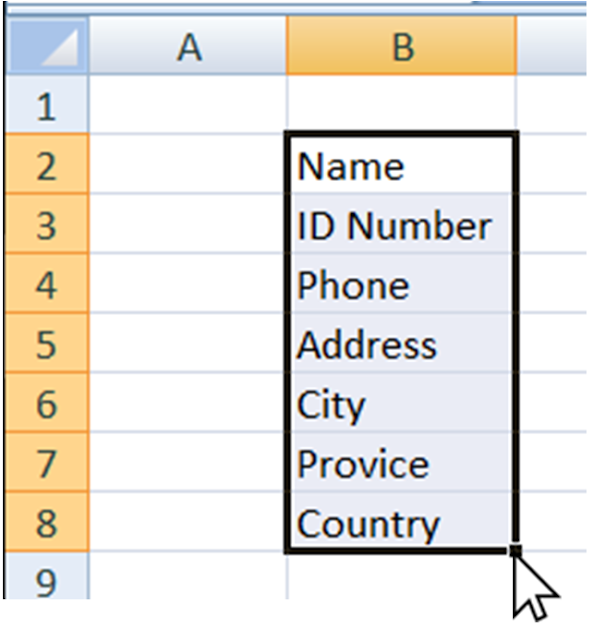


Posting Komentar untuk "Beginilah Cara Mengubah Orientasi Record Dari Kolom Menjadi Baris Atau Sebaliknya Pada Aplikasi Microsoft Excel"